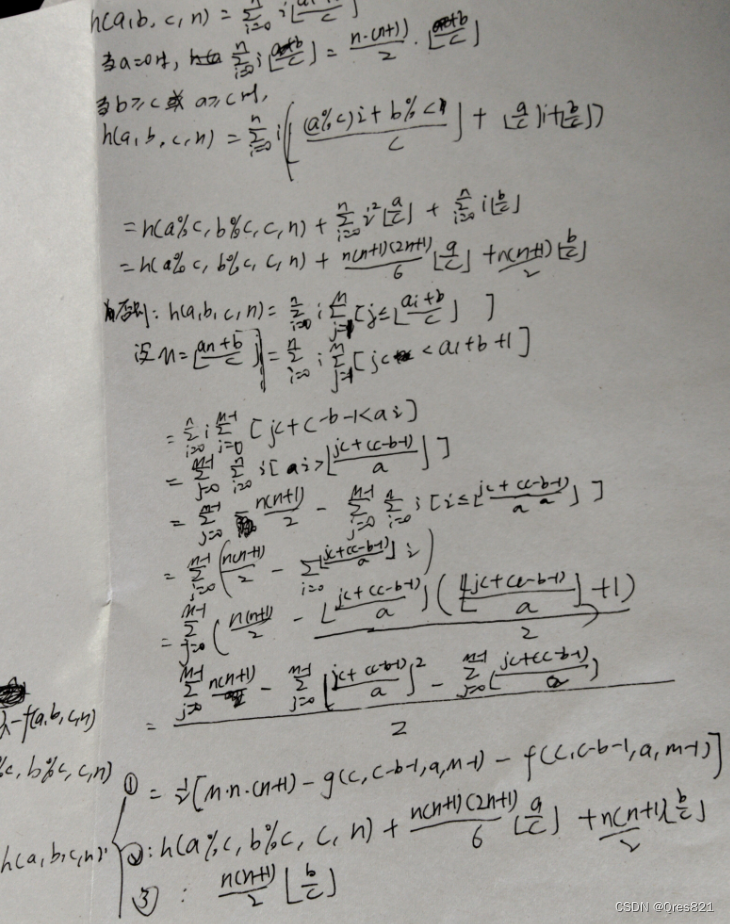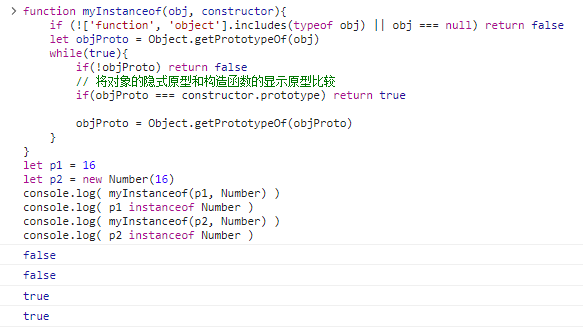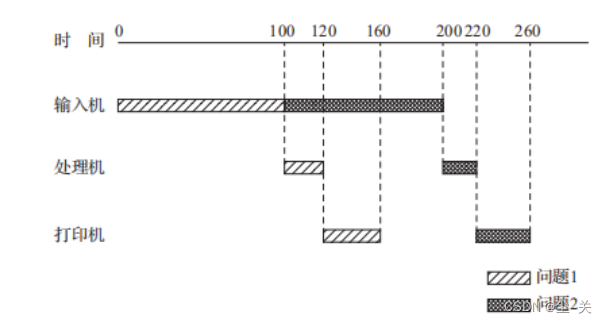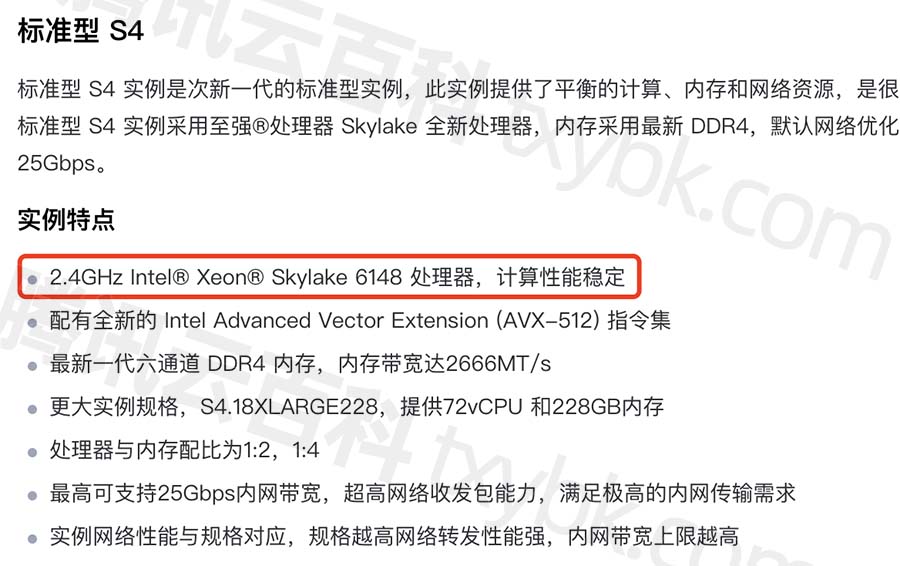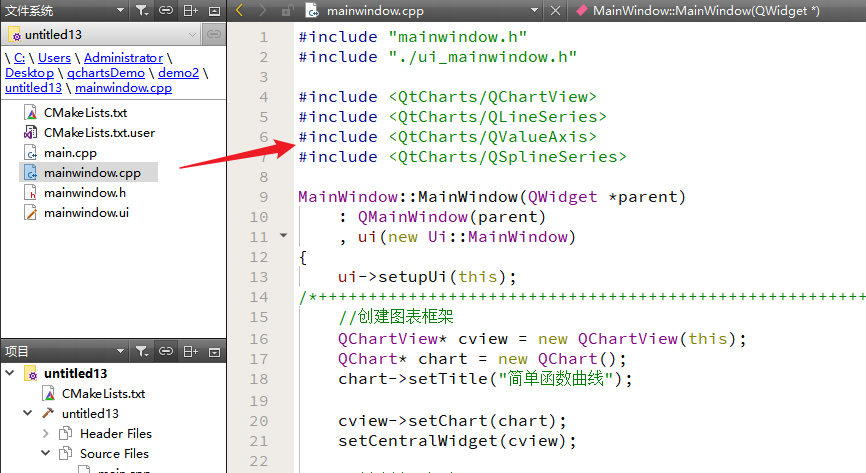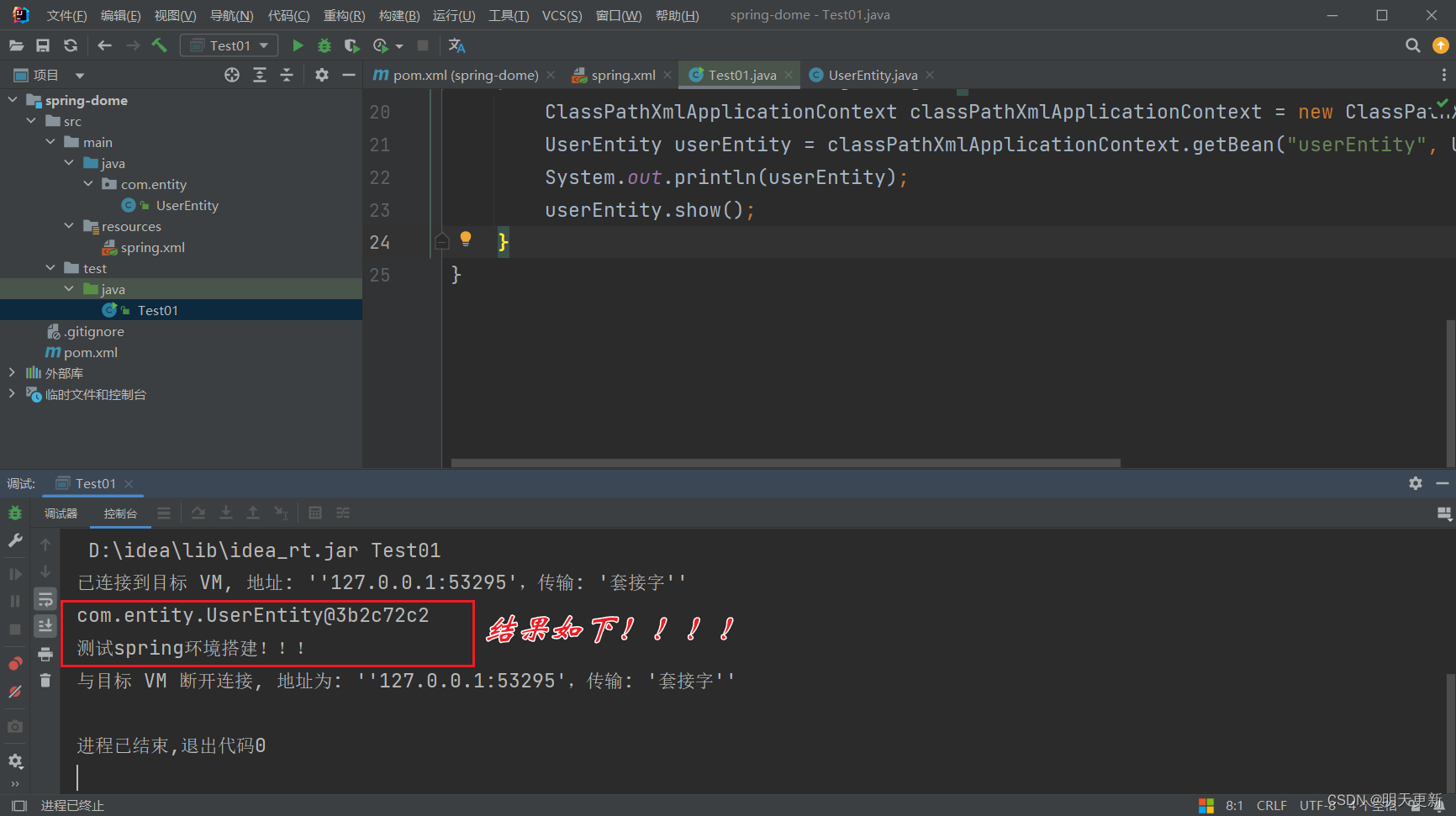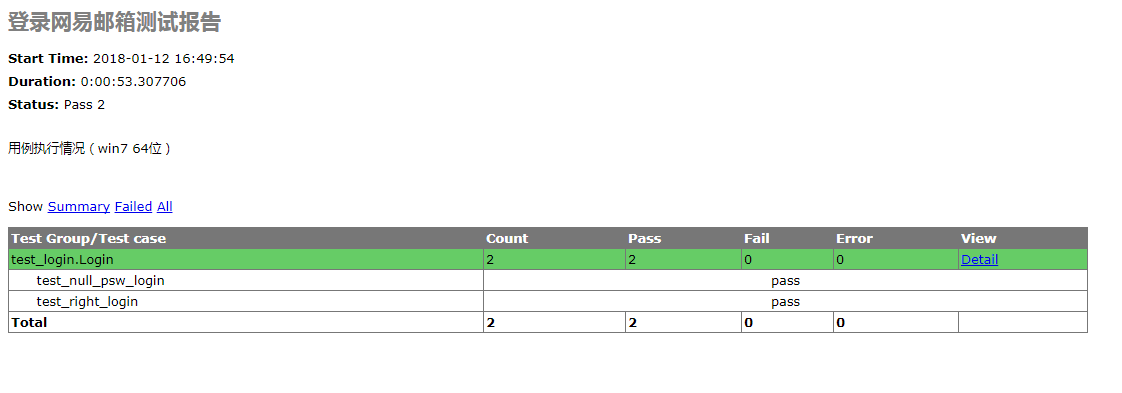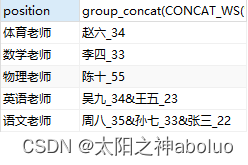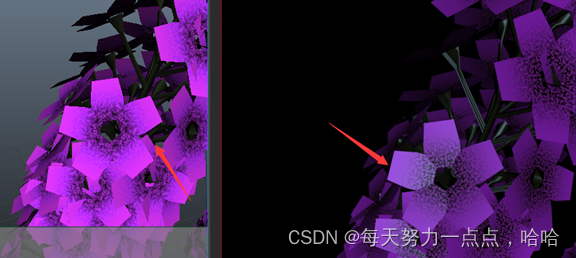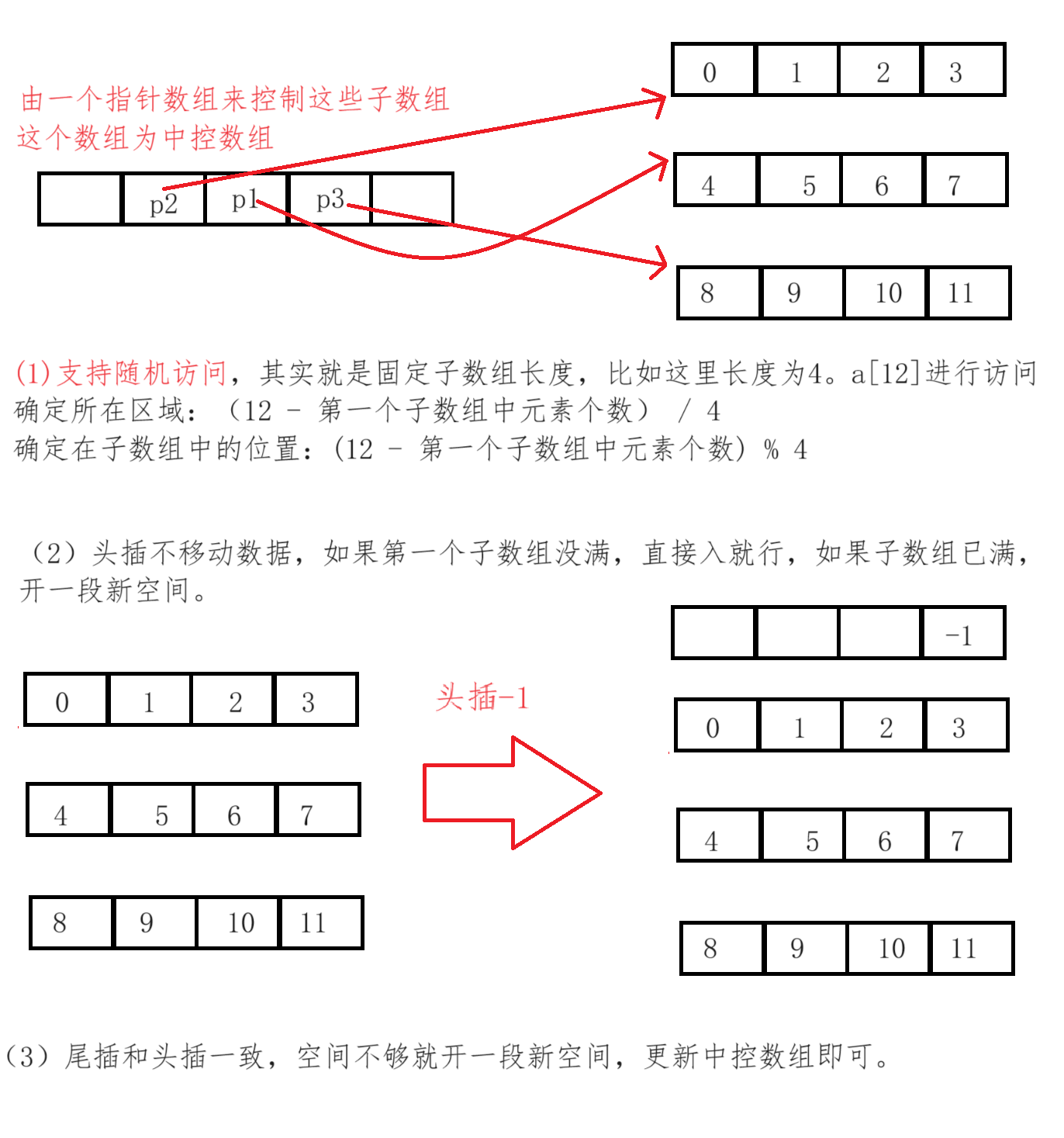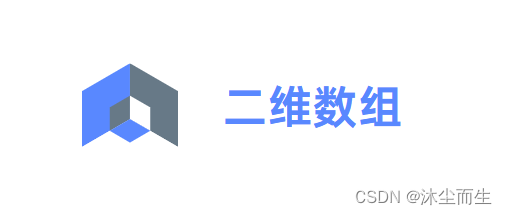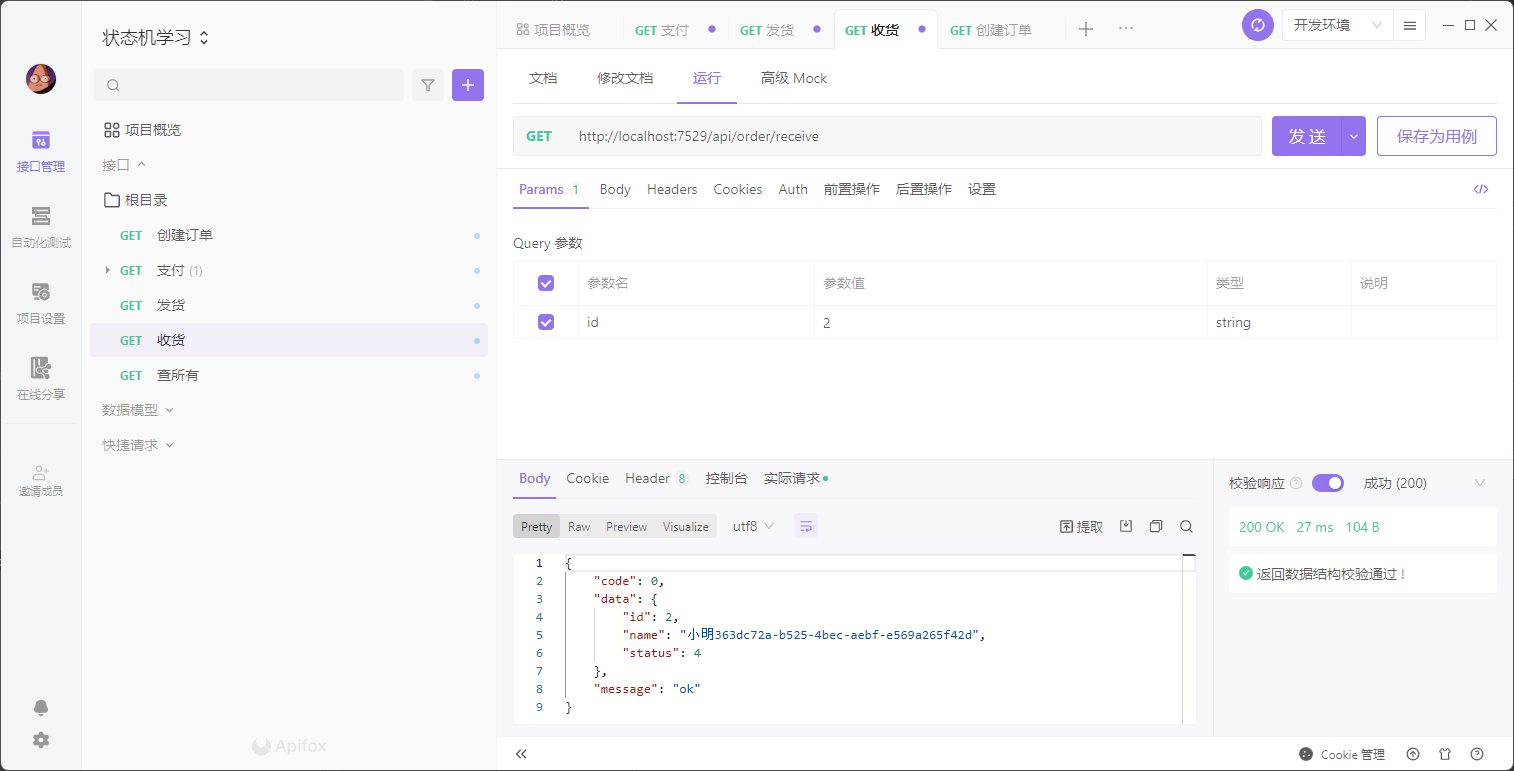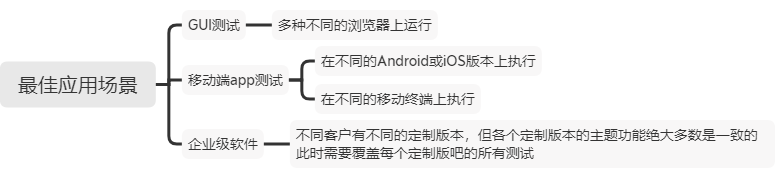目录
一、从Openstreetmap获取路网数据
1.1 根据城市名获取对应ID
1.2 根据城市ID获取路网数据
二、下载安装QGIS
2.1 下载QGIS
2.2 安装QGIS
2.3 页面语言设置
三、将获取到的osm文件拖入QGIS
一、从Openstreetmap获取路网数据
在大多数研究中,经常使用到的是一个城市的路网数据。按照前面的方法,我们需要去查询一个城市的经纬度范围,这样比较繁琐。即使用经纬度范围下载到的城市路网,也会包含一些不属于本城市的数据,因为选择范围是一个矩形,而我们想要的是一个城市准确的路网数据,往往是不规则的,因此我们采用Query 法获取城市路网数据。
使用的入口是 http://www.overpass-api.de/index.h
这里主要包括两步:
1.1 根据城市名获取对应ID
进入Query and Convert Forms,界面如下。在Overpass API Query Form 中输入以下代码(要查哪个城市,将代码中的城市名改一下即可)。
注:其中name:zh代表中文地址,否则使用name即可。当然,如果你不喜欢输出格式为XML,也可以将<osm-script>修改为<osm-scriptoutput="json">定义输出数据格式为JSON,一般用默认格式。
<osm-script output="json">
<query type="relation">
<has-kv k="boundary" v="administrative"/>
<has-kv k="name:zh" v="成都市"/>
</query>
<print/></osm-script>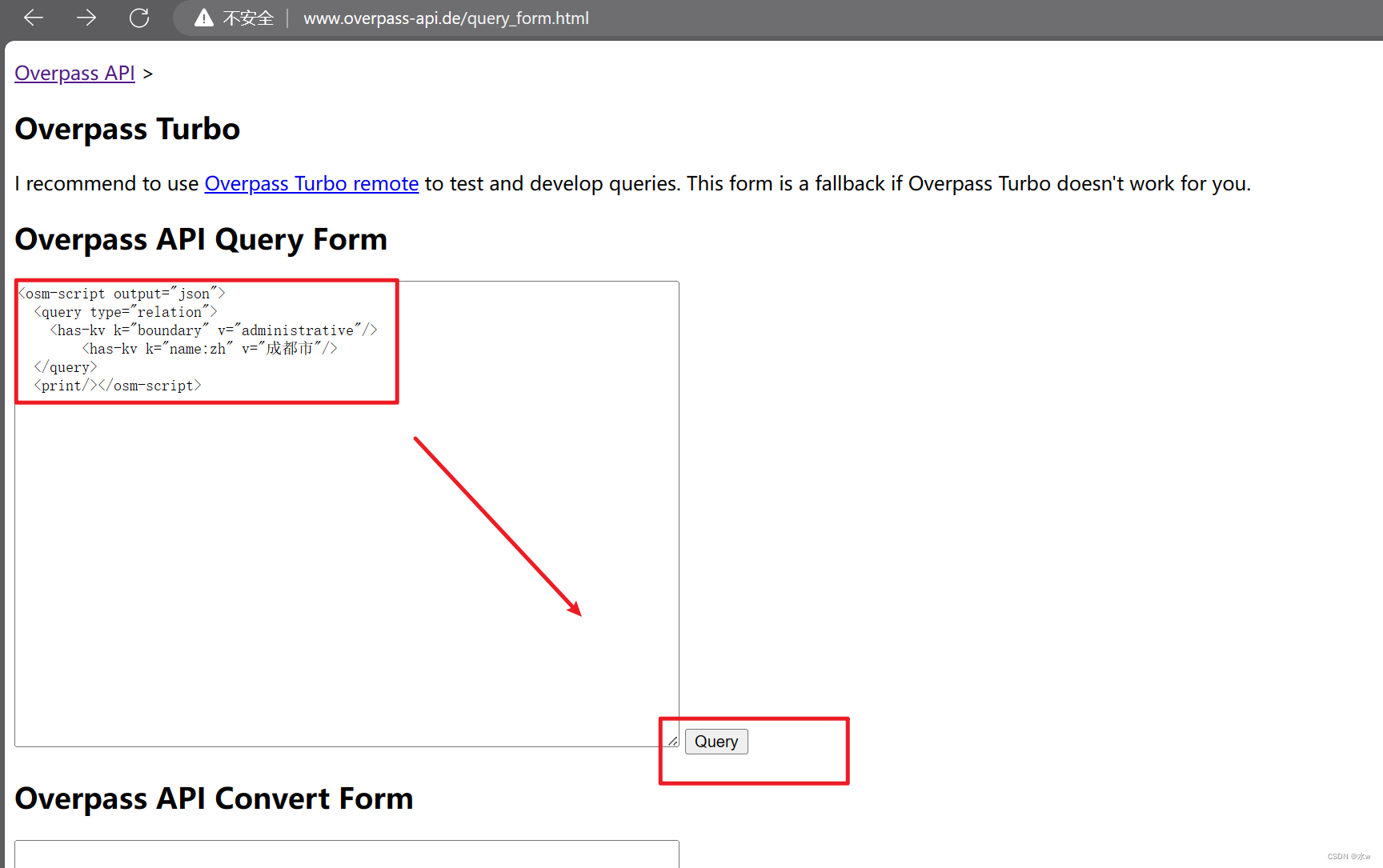

可以查得relation id 为 2110264,这就代表着成都市的ID为2110264。后面第二步我们将利用这个ID获取该城市的路网数据。

1.2 根据城市ID获取路网数据
再次在主界面的Overpass API Query Form(即第一个查询框中)输入代码如下,
- 其中代码的<area-query ref=" ">中的数字代码需要修改为ID对应的数字代码,ref的代码值为3600000000+城市ID
- 例如:成都的ID为2110264,则成都对应的ref值为3600000000+2110264=3602110264
<osm-script timeout="1800" element-limit="100000000">
<union>
<area-query ref="3602110264"/>
<recurse type="node-relation" into="rels"/>
<recurse type="node-way"/>
<recurse type="way-relation"/>
</union>
<union>
<item/>
<recurse type="way-node"/>
</union>
<print mode="body"/>
</osm-script>
点击右侧的Query按钮,即可将结果从浏览器下载到本地,文件名为可以自己命名保存,打开后即可得到路网数据。此时数据格式仍为OSM标准的格式,需要转换为常用的shp格式。

二、下载安装QGIS
Quantum GIS(QGIS)是相当友好的开源地理信息系统,使用GNU(General Public License)授权,属于 Open Source eospatial Foundation(OSGeo)的官方计划。在 GNU 这个授权下,开发者可以自行检阅与调整程序代码,并保障让所有使用者可以免费且自由地修改程序。
QGIS 的目标是成为一个使用简单的 GIS,提供了常见的功能与图征。借着核心图征提供基本功能与附加组件(Python 或 C++)持续地扩充,让使用者可以浏览、管理、编辑、分析数据以及制图。
QGIS 是一群自愿者所开发的项目,欢迎全球使用者或开发者将程序代码的缺陷、修复、报告以及提供文件等贡献。它是由热心的使用者和开发社群所维护的。它提供了交互式的邮件列表,以及透过网络管道传达给其他用户与开发人员帮忙与建议。另外,它也提供商业定制化开发。
QGIS(原称Quantum GIS)是一个自由软件的桌面GIS软件。它提供数据的显示、编辑和分析功能。
这里主要包括两步:
2.1 下载QGIS
首先,我们需要从QGIS官网下载对应的安装包,
下载地址为https://www.qgis.org/en/site/forusers/download.html
从网站首页可以看到不同操作系统平台对应的下载链接,根据自己使用的操作系统平台选择合适的安装包。
以Windows操作系统为例,我们可以选择“QGIS Standalone Installer Version 3.32 (64 bit)”或“QGIS Standalone Installer Version 3.32 (32 bit)”进行下载,根据自己的电脑配置选择对应的版本。

点击关闭就行了,然后就直接下载了,

![]()
2.2 安装QGIS
下载完成后,双击安装包开始安装QGIS。安装过程中,可以根据自己的需求选择安装组件。
安装向导会提示你选择安装路径、选择所需组件、安装插件等信息。
执行安装程序,


点击下一步(next)安装到默认目录,或者点击更改(Change)安装到选择的目录。

点击安装(install)开始安装,点击返回(back)来查看或者更改安装设置,点击(cancel)退出安装向导。

等待安装向导完成 QGISA 的安装,


安装完会在桌面生成一个文件夹,其内容如下,

进入该文件夹后,可以点击安装目录下的QGIS Desktop图标启动软件,启动。
2.3 页面语言设置
页面默认是英文的,首先点击设置-->选项(最后一个按钮)

然后,重新打开QGIS,

2.4 简单使用
页面左侧中本地电脑的磁盘都加载出来了,可以在里面点击准备好的测试文件,来验证一个流程,下面我们拿一个矢量文件点坐标配置样式来演示。

进入页面左下侧的图层列表,选中状态,右边就是默认的地图,颜色是Qgis给默认配置的。
双击图层或者右键图层选择属性后进入,然后自定义配置颜色,


三、将获取到的osm文件拖入QGIS
第一部分的内容已经可以从Openstreetmap上获取到各种范围下的路网osm数据文件。